Risolto il problema con il contenitore dei plug-in per Firefox che non funziona
Pubblicato: 2022-09-24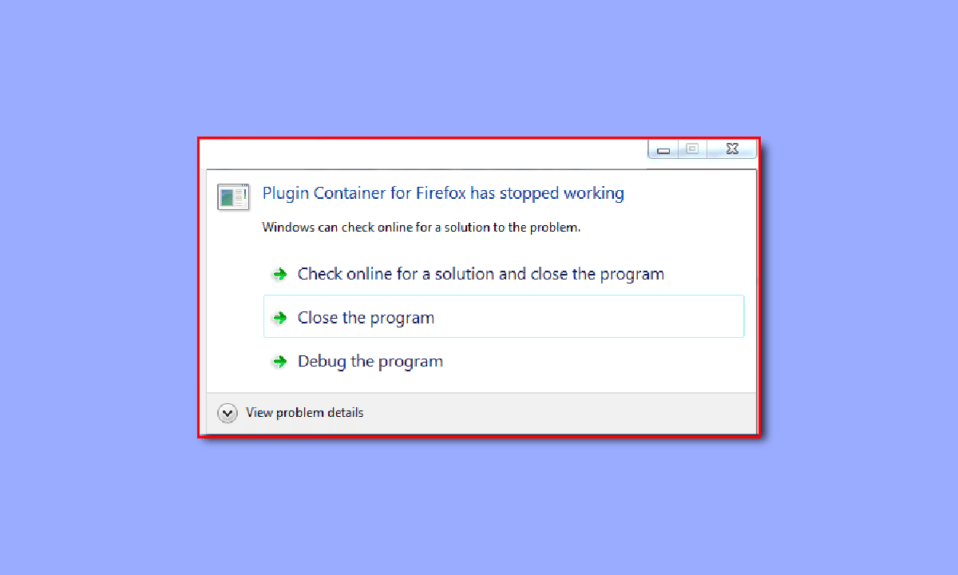
Mozilla Firefox è uno dei principali browser Web popolari dopo Chrome, Safari ed Edge. Il browser è utilizzato da milioni di utenti e fornisce agli utenti una gamma di strumenti di navigazione. Gli utenti possono anche avere un gran numero di estensioni e plugin da installare sui propri browser. Tuttavia, molte volte gli utenti possono avere un plug-in per Firefox che ha smesso di funzionare. L'errore del contenitore del plug-in per Firefox non funzionante è un errore comune con Firefox e può essere risolto apportando modifiche alle impostazioni di Firefox. In questa guida, discuteremo cos'è l'errore del contenitore del plug-in con Firefox e come risolvere questo errore.
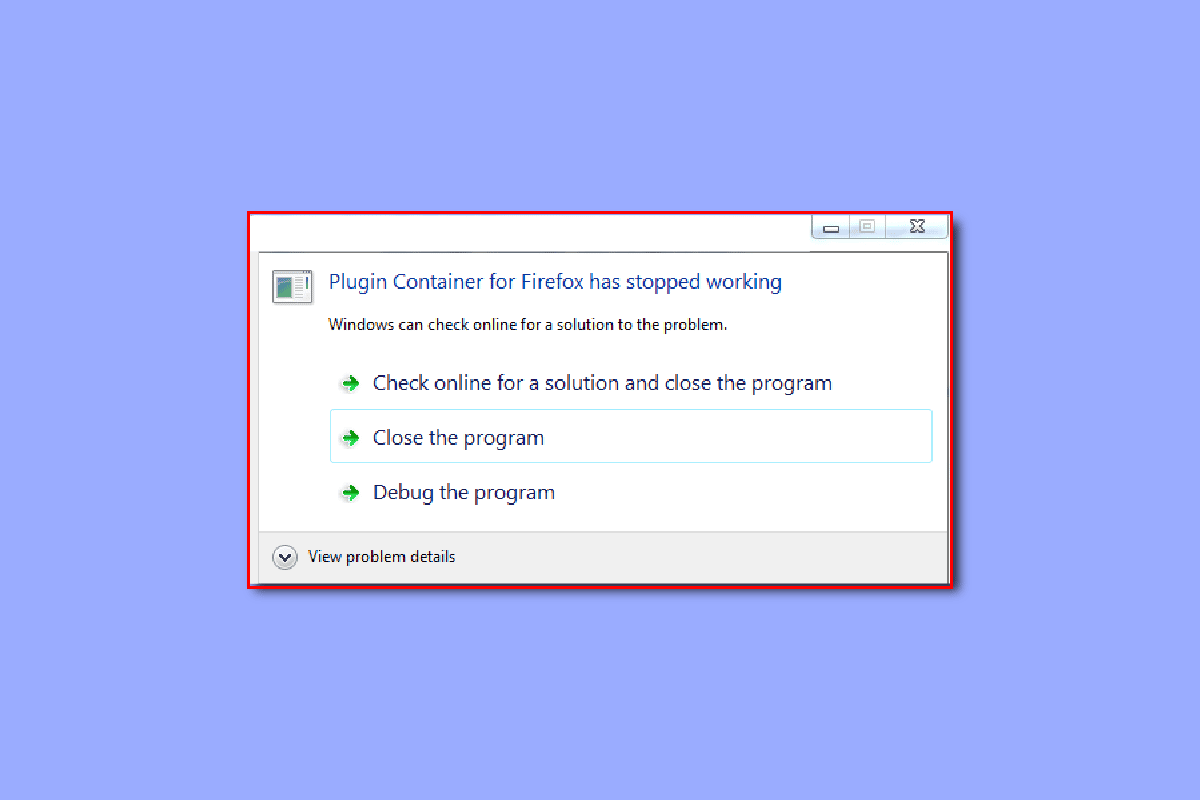
Contenuti
- Come risolvere il contenitore dei plug-in per Firefox che non funziona
- Metodo 1: disabilitare i componenti aggiuntivi di Firefox
- Metodo 2: disabilitare Windows Firewall (non consigliato)
- Metodo 3: riparare i file di sistema
- Metodo 4: eseguire la pulizia del disco
- Metodo 5: aggiorna Firefox
- Metodo 6: disabilitare l'accelerazione hardware
- Metodo 7: reinstallare Firefox
- Metodo 8: eseguire Ripristino configurazione di sistema
Come risolvere il contenitore dei plug-in per Firefox che non funziona
Possono esserci diversi motivi per cui il contenitore del plug-in per Firefox non funziona errore. Alcuni dei possibili motivi sono elencati di seguito.
- I componenti aggiuntivi danneggiati su Firefox sono una delle ragioni principali di questo errore.
- I problemi di Windows Firewall possono anche causare errori con i plug-in di Firefox.
- File di sistema danneggiati sul tuo computer possono anche causare errori di plug-in con Firefox.
- I file spazzatura in eccesso sul tuo computer possono anche essere responsabili di errori di plugin con Firefox.
- Anche una versione obsoleta di Firefox sul tuo computer è un motivo comune di questo errore.
- Anche le impostazioni dell'acceleratore hardware sul tuo browser Firefox possono causare questo errore.
- Anche i bug di Windows e di sistema sono responsabili di questo errore.
- Anche gli errori con l'installazione di Firefox possono causare questo errore.
Nella seguente guida, discuteremo i metodi per risolvere l'errore del contenitore di plug-in per Firefox non funzionante.
Metodo 1: disabilitare i componenti aggiuntivi di Firefox
Uno dei primi metodi che puoi provare a risolvere questo problema è disabilitare i componenti aggiuntivi esistenti dal browser Firefox. A volte, una volta che un componente aggiuntivo viene danneggiato, il plug-in per Firefox ha smesso di funzionare.
1. Premi il tasto Windows , digita Firefox e fai clic su Apri .
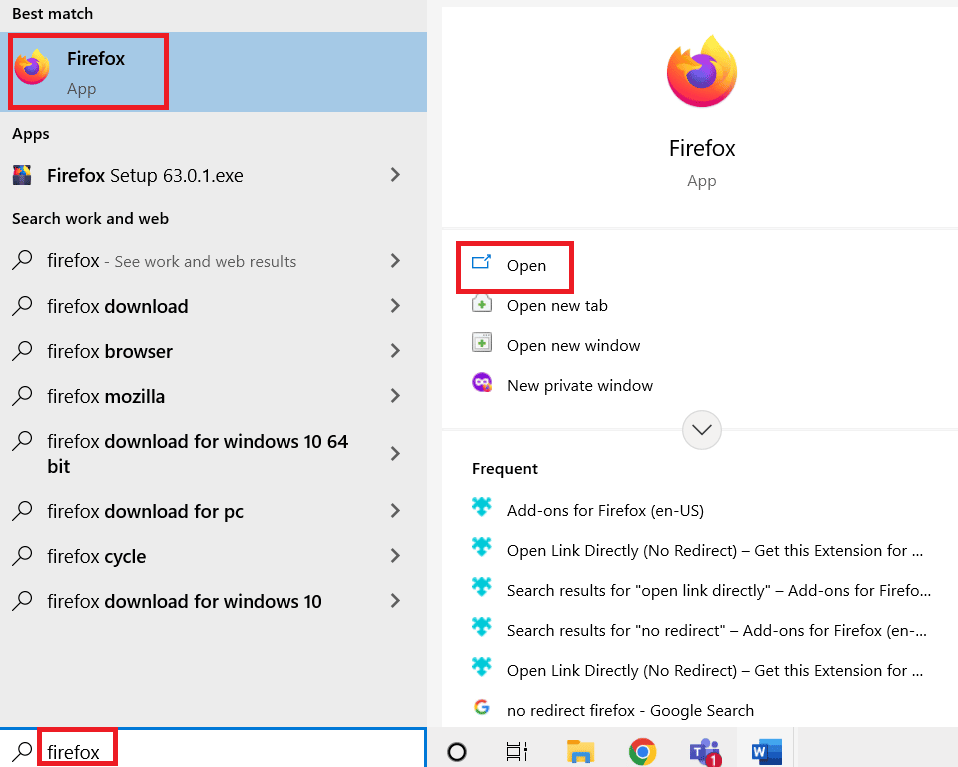
2. Fare clic su Opzioni menu nell'angolo in alto a destra.
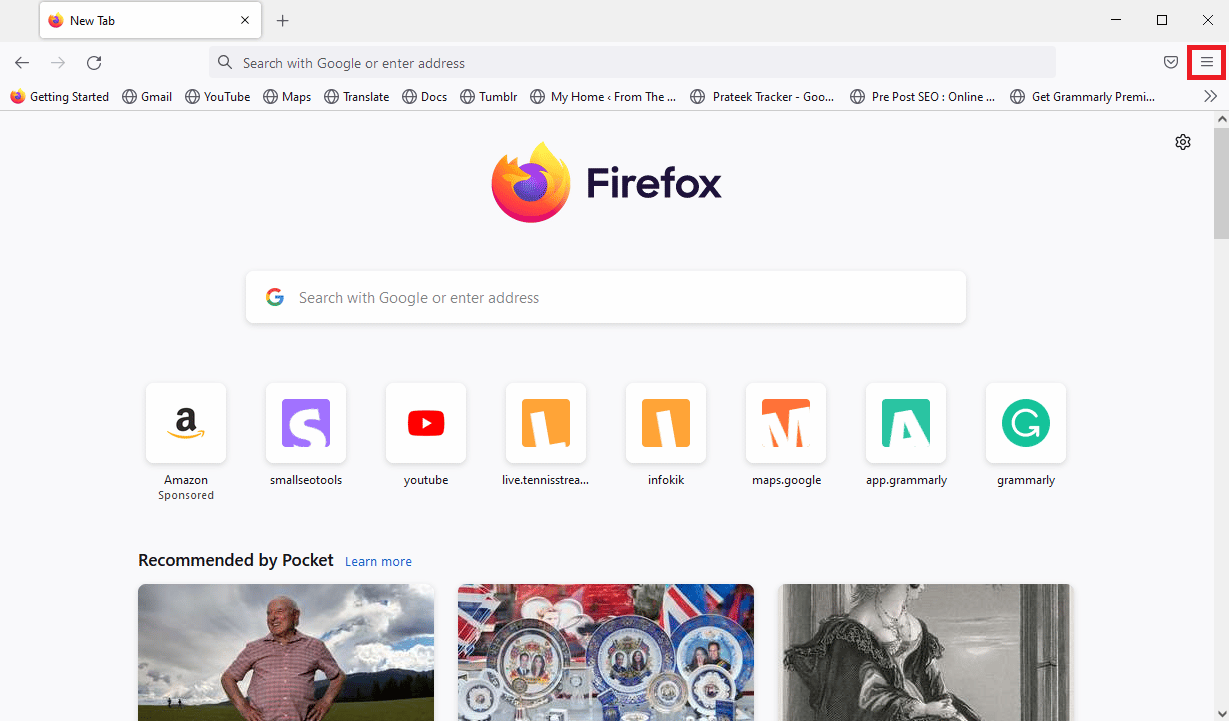
3. Individua e fai clic su Componenti aggiuntivi e temi.
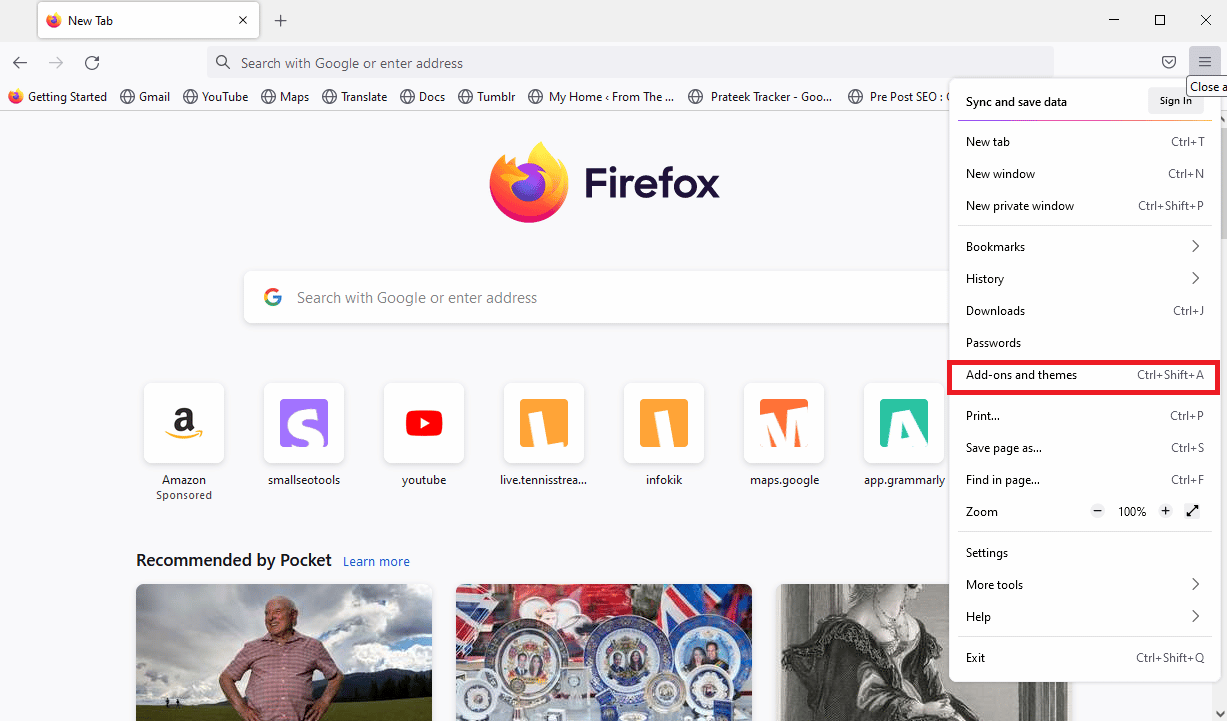
4. Fare clic sulla scheda Estensioni nel riquadro sinistro della finestra successiva e disattivare i componenti aggiuntivi nella finestra.
Nota: abbiamo mostrato l'estensione di Google Translate come esempio.
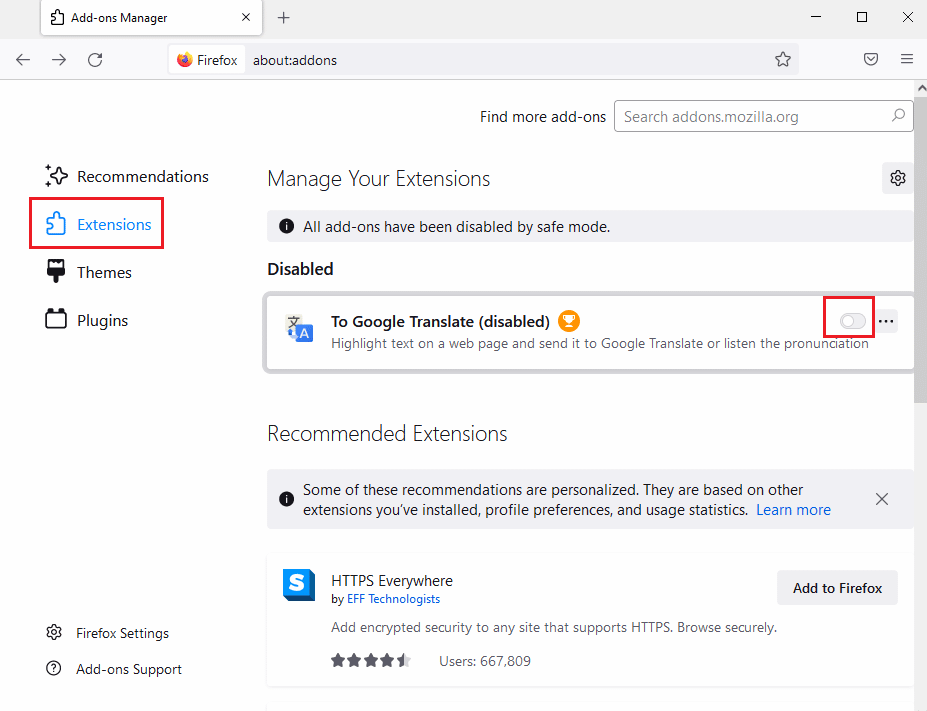
5. Quindi, fai clic sul pulsante dei tre punti orizzontali sul componente aggiuntivo e fai clic sul pulsante Rimuovi nell'elenco.
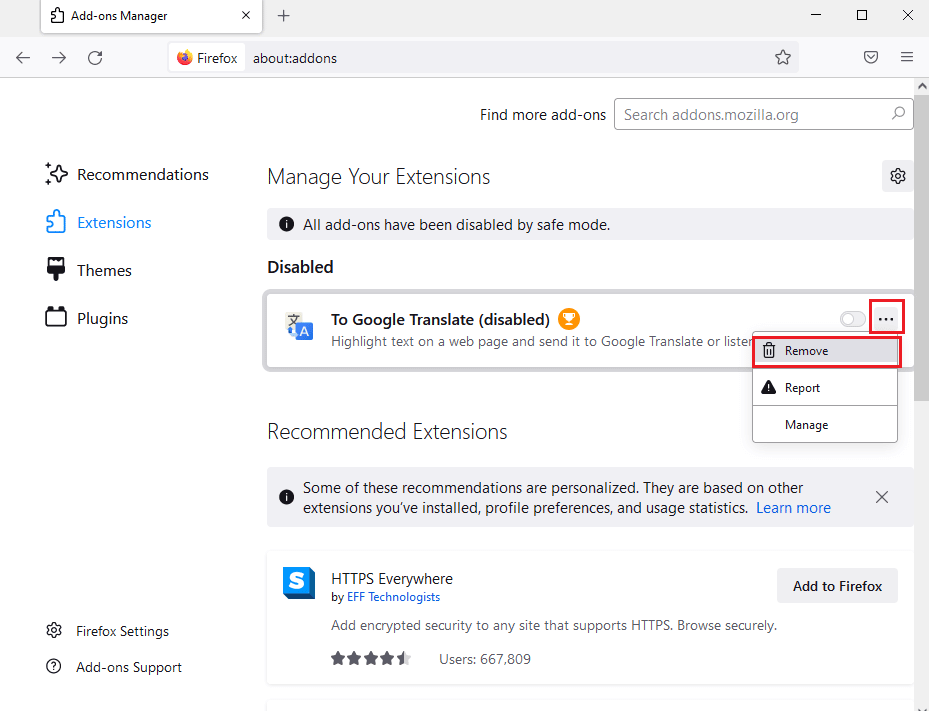
6. Infine, fare clic sul pulsante Rimuovi .
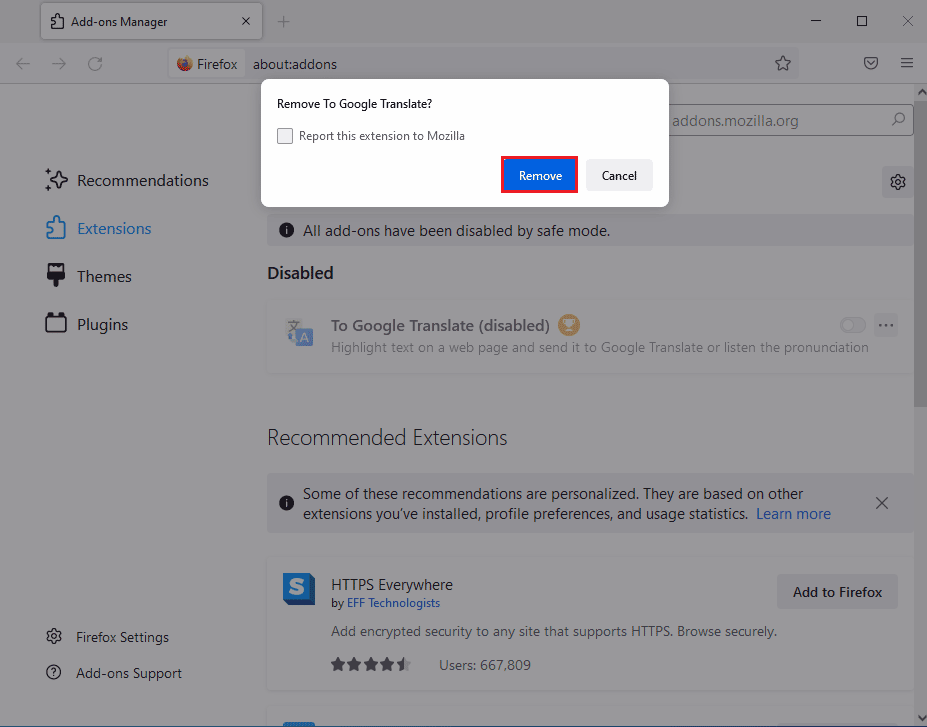
Metodo 2: disabilitare Windows Firewall (non consigliato)
Molte volte gli utenti si chiedono cos'è l'errore del contenitore del plug-in e cosa lo causa. Per rispondere che a volte il contenitore dei plug-in per Firefox non funziona, l'errore è causato da Microsoft Windows Firewall. Quando Windows Firewall considera erroneamente un componente aggiuntivo come una minaccia per il tuo computer, può bloccarlo e causare questo errore. Per risolvere il problema puoi provare a disabilitare Windows Firewall sul tuo computer. Puoi consultare la guida Come disabilitare Windows 10 Firewall per disabilitare in modo sicuro Windows Firewall sul tuo computer.
Nota: la disattivazione di Windows Firewall non è sempre consigliata in quanto può rendere il computer vulnerabile alle minacce di virus e malware. Pertanto, sii prudente durante la disattivazione del firewall.
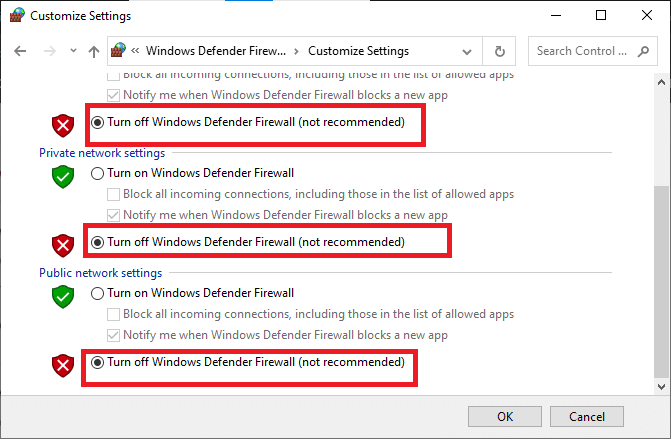
Leggi anche: Correggi l'errore Server Not Found in Firefox
Metodo 3: riparare i file di sistema
Molti utenti hanno anche scoperto che il problema è stato causato da file di sistema danneggiati sui loro computer. I file di sistema danneggiati possono causare vari errori sul tuo computer e, a volte, possono anche essere dannosi. È importante riparare questi file danneggiati. È possibile utilizzare le scansioni di sistema integrate per riparare questi file. Consulta la guida Come riparare i file di sistema su Windows 10 per eseguire scansioni per correggere i file di sistema danneggiati sul tuo computer.
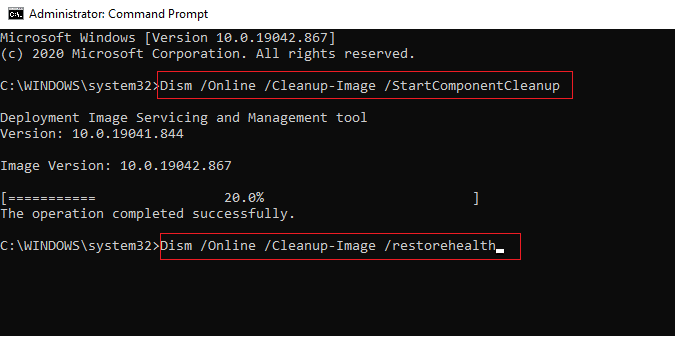
Metodo 4: eseguire la pulizia del disco
Il problema del plug-in per Firefox ha smesso di funzionare può anche essere causato dall'eccesso di file spazzatura sul tuo computer. I file spazzatura sono file temporanei inutilizzati. Dovresti pulire più e più volte questi file. I file spazzatura in eccesso possono rallentare il tuo computer e causare anche altri errori con vari programmi come il contenitore di plug-in per Firefox che non funziona. Leggi la nostra guida su come utilizzare la pulizia del disco in Windows 10.
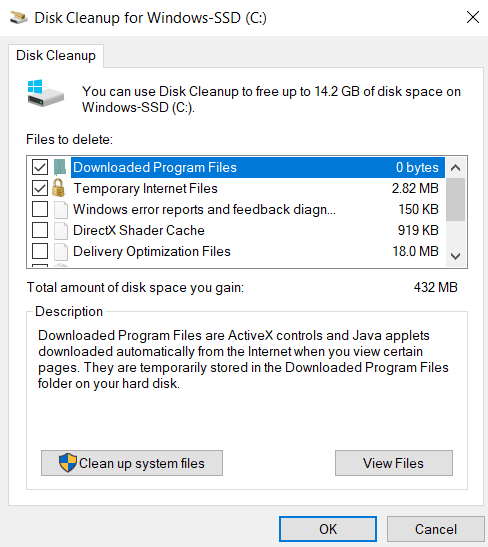
Leggi anche: Correggi Firefox PR END OF FILE ERROR in Windows 10
Metodo 5: aggiorna Firefox
L'errore del plug-in con il browser Firefox può anche essere causato dalla versione obsoleta di Firefox. In genere, la configurazione di Firefox viene aggiornata automaticamente. Tuttavia, se il problema ti causa problemi, puoi provare ad aggiornare manualmente la versione di Firefox.
1. Avvia il browser Firefox e vai alle Opzioni del menu .
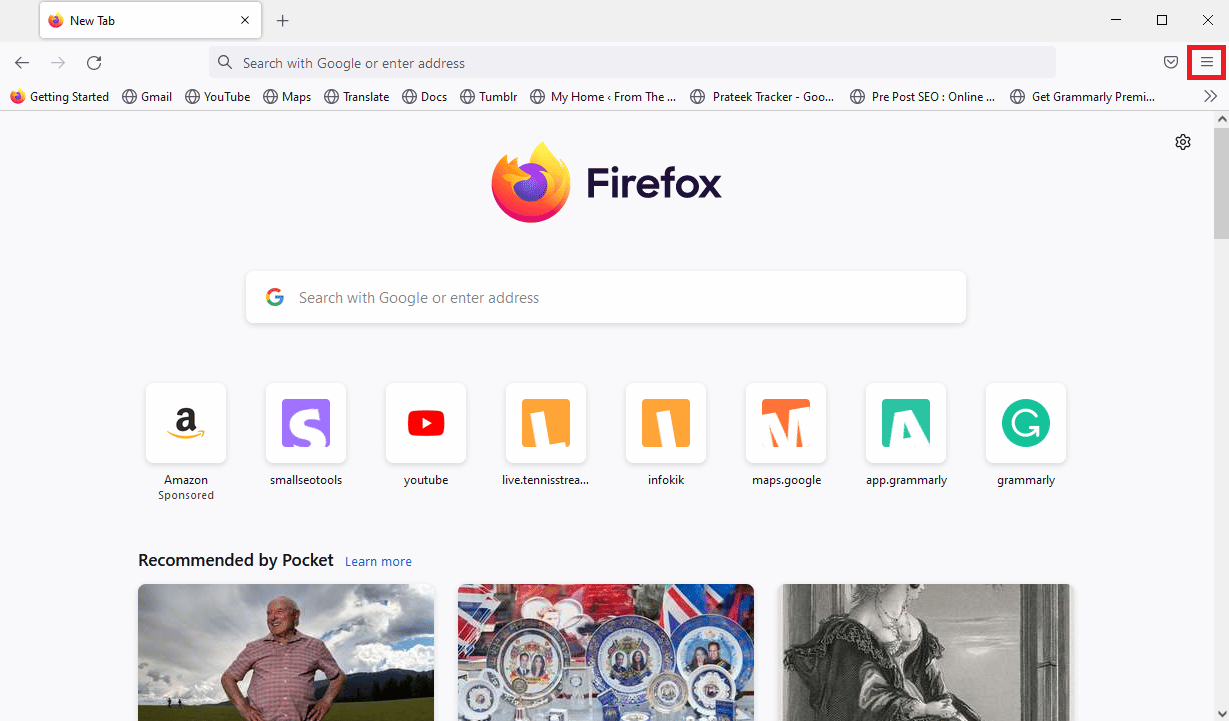
2. Individuare e fare clic su Guida .
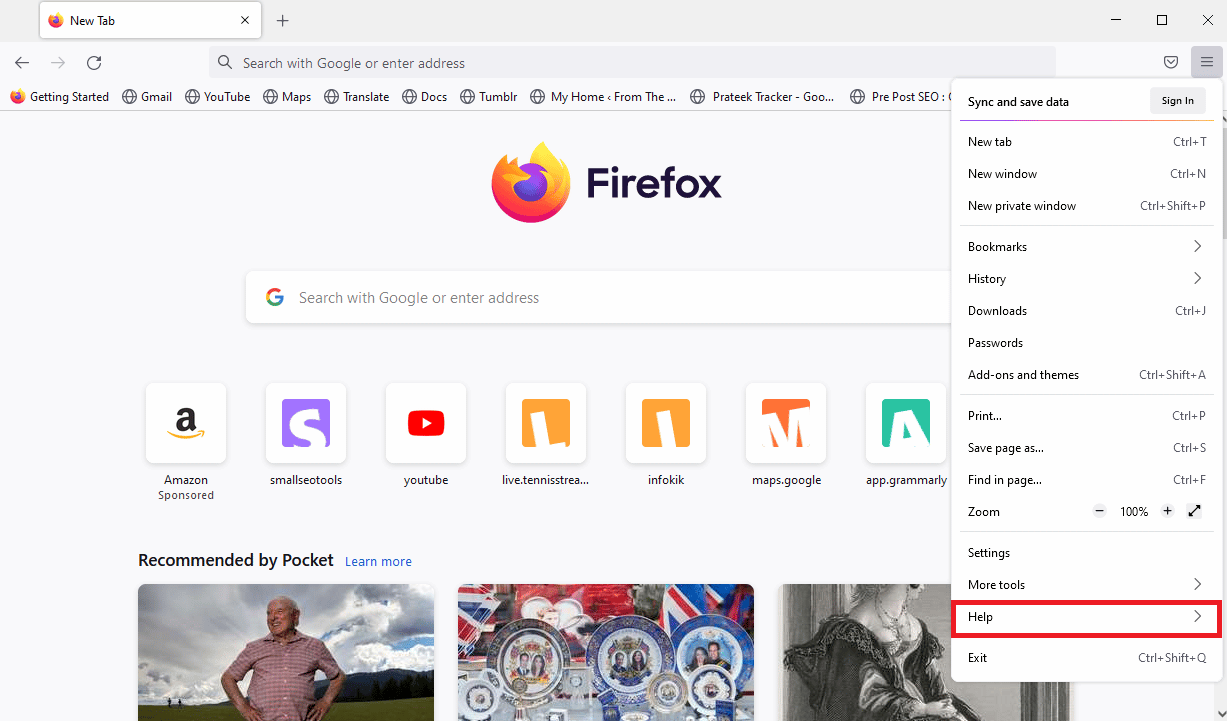
3. Qui, fai clic su Informazioni su Firefox.
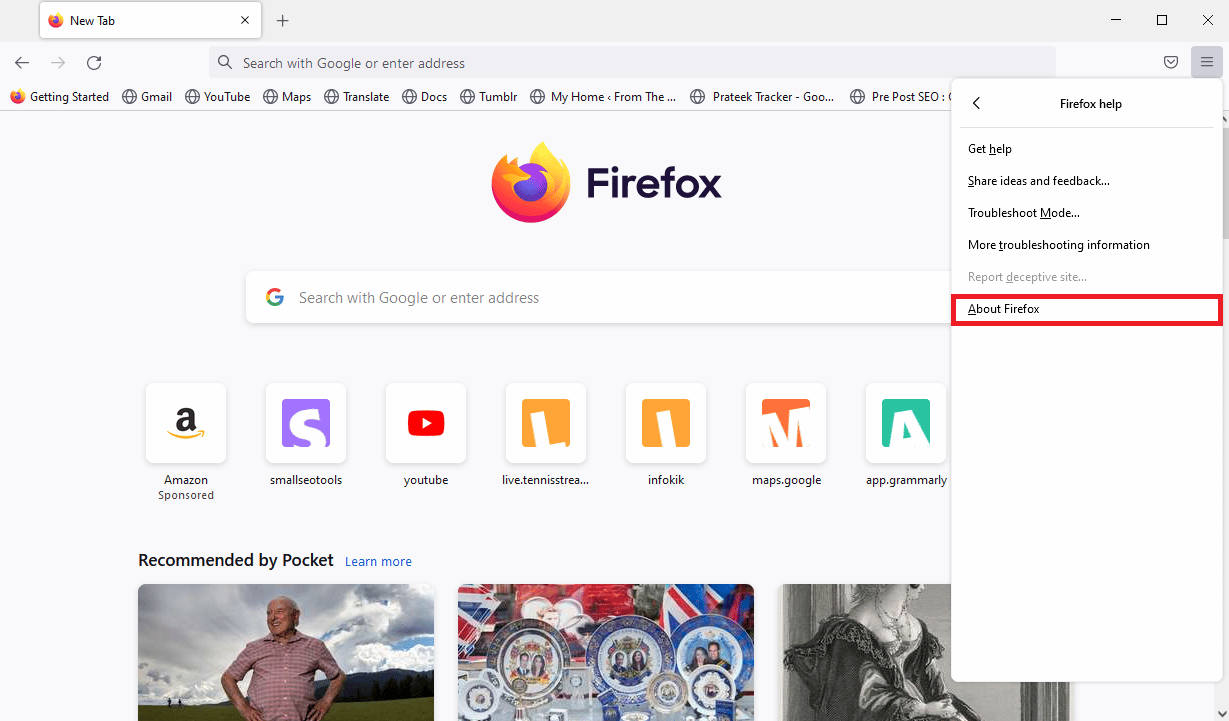
4. Ora Firefox inizierà a scaricare gli aggiornamenti se ce ne sono e riavvierà il browser Firefox dopo l'aggiornamento.

5. Infine, vai di nuovo al menu Informazioni su Firefox e riceverai il messaggio Firefox è aggiornato dopo l'aggiornamento.
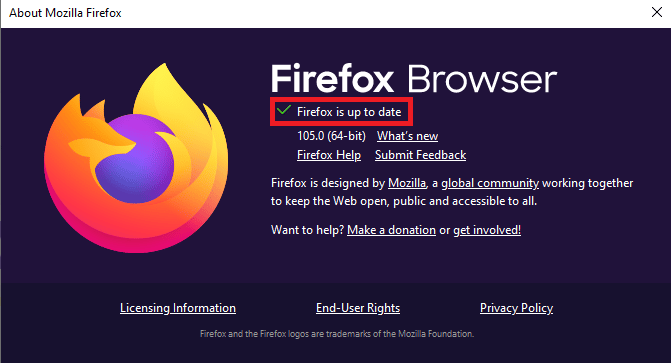
Metodo 6: disabilitare l'accelerazione hardware
Molti utenti hanno scoperto che la disabilitazione del plug-in di accelerazione hardware su Firefox risolto per Firefox ha smesso di funzionare i problemi.
1. Passare alle opzioni del menu nel browser Mozilla Firefox .
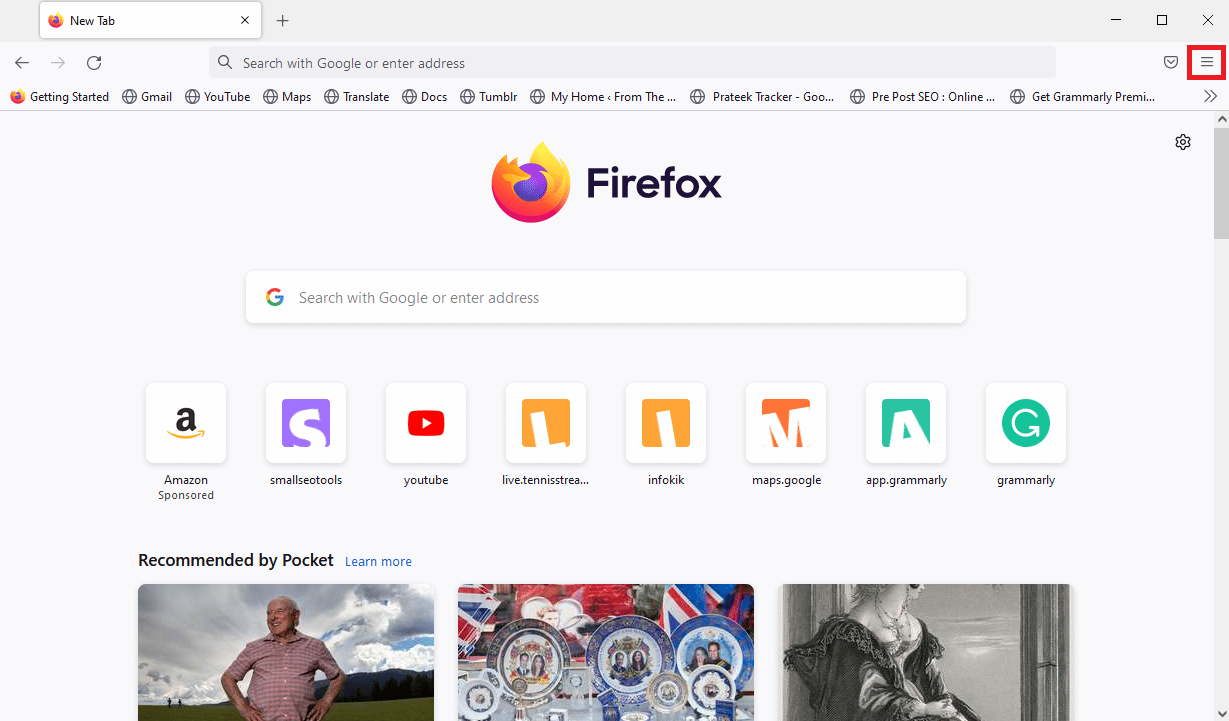
2. Individuare e fare clic su Impostazioni .
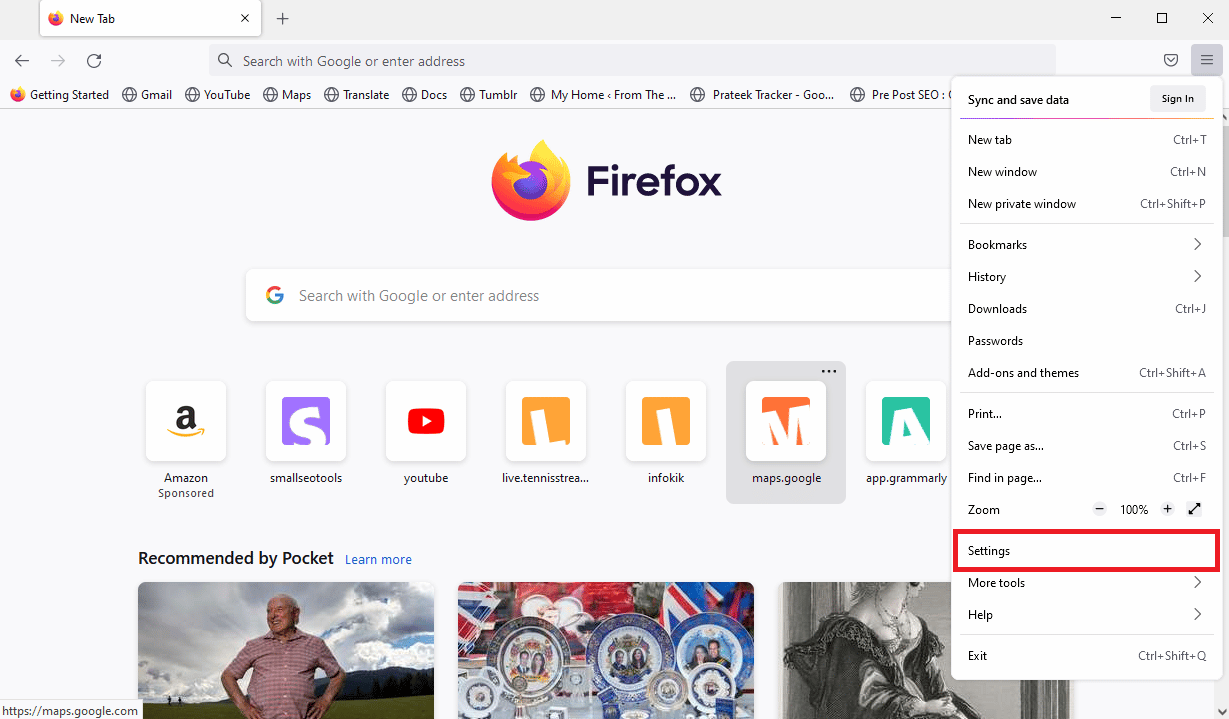
3. Scorri verso il basso e individua le opzioni Prestazioni .
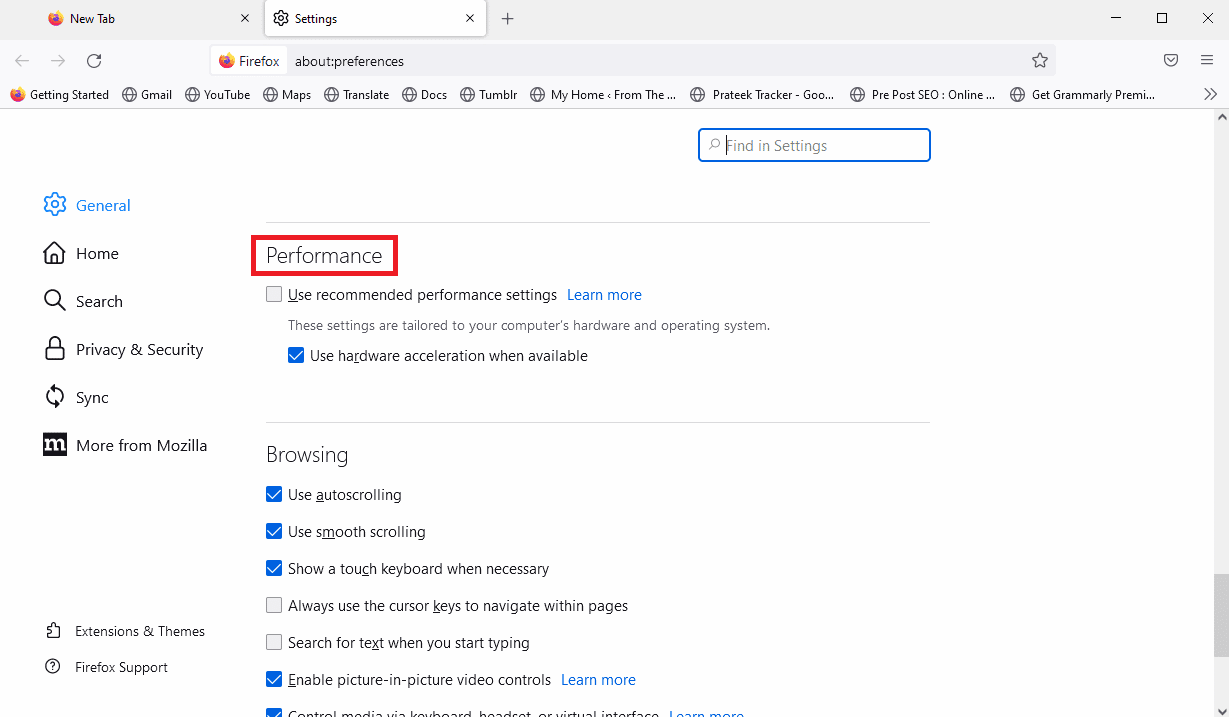
4. Deseleziona l'opzione Usa accelerazione hardware quando disponibile .
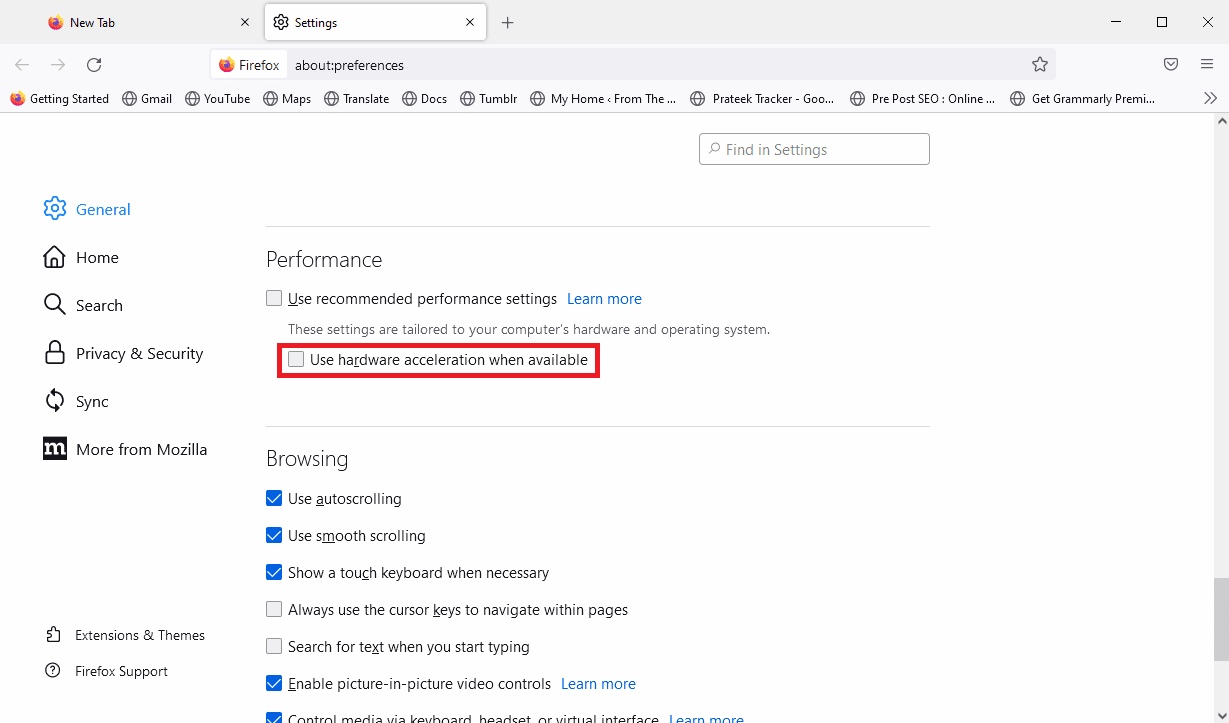
Leggi anche: Correggi la connessione non è un errore sicuro su Firefox
Metodo 7: reinstallare Firefox
Se nessuno dei metodi precedenti funziona e non è possibile risolvere il problema del contenitore del plug-in per Firefox non funzionante. Puoi provare a reinstallare la configurazione di Firefox sul tuo computer. La reinstallazione dell'installazione ripristinerà tutte le modifiche apportate su Firefox.
1. Premere il tasto Windows , digitare pannello di controllo e fare clic su Apri .
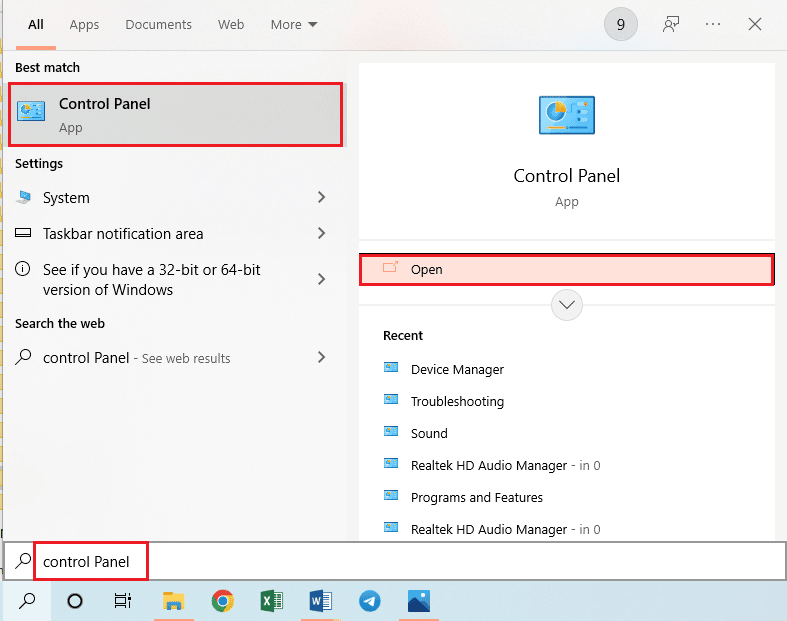
2. Impostare Visualizza per > Categoria , quindi fare clic sull'opzione Disinstalla un programma nella sezione Programmi .

3. Selezionare Mozilla Firefox (x64 en-US) nell'elenco, fare clic sul pulsante Disinstalla nella parte superiore della barra e fare clic sul pulsante Sì nella finestra UAC.
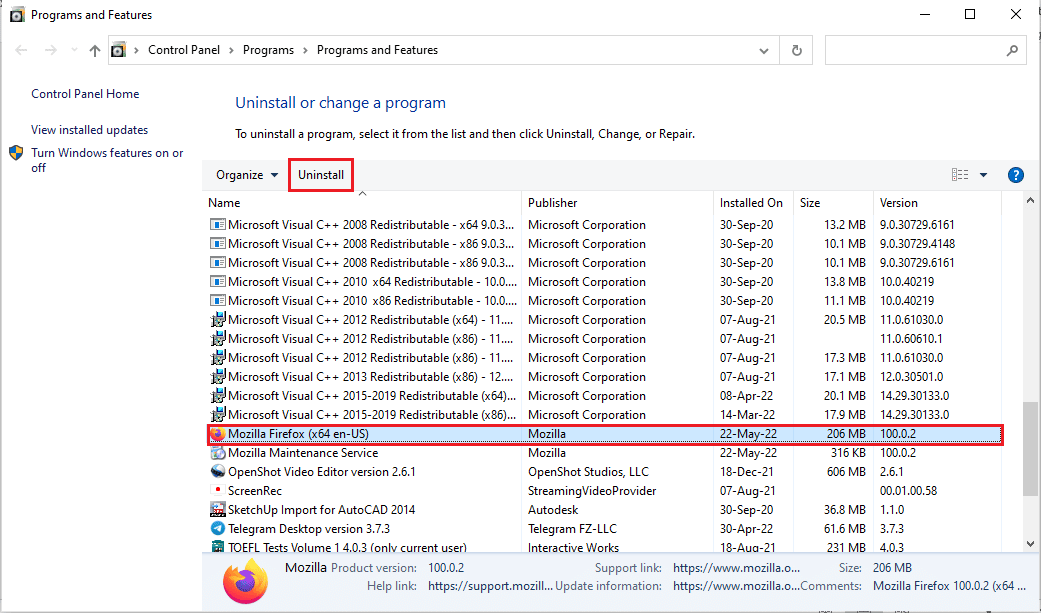
4. Quindi, fare clic sul pulsante Avanti nella procedura guidata di disinstallazione di Mozilla Firefox .
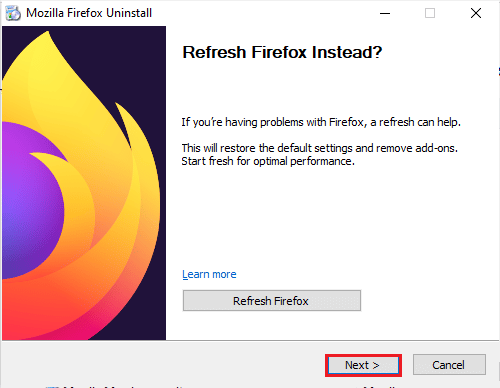
5. Quindi, fai clic sul pulsante Disinstalla nella finestra successiva.
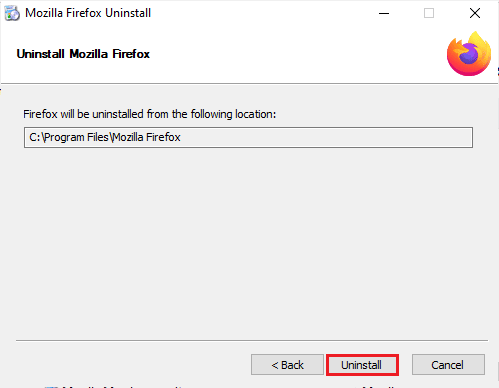
6. Fare clic sul pulsante Fine nell'ultima finestra per disinstallare completamente l'app Firefox.
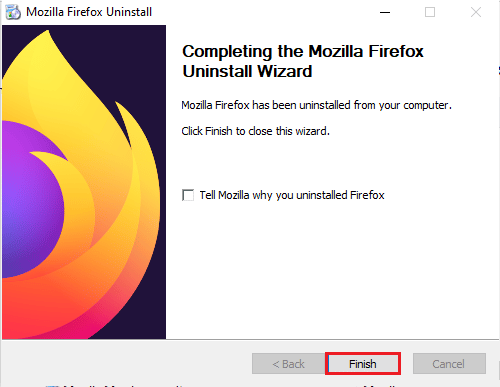
7. Premere contemporaneamente i tasti Windows + E per aprire Esplora file e accedere alla cartella Questo PC > Disco locale (C:) > Programmi > Mozilla Firefox .
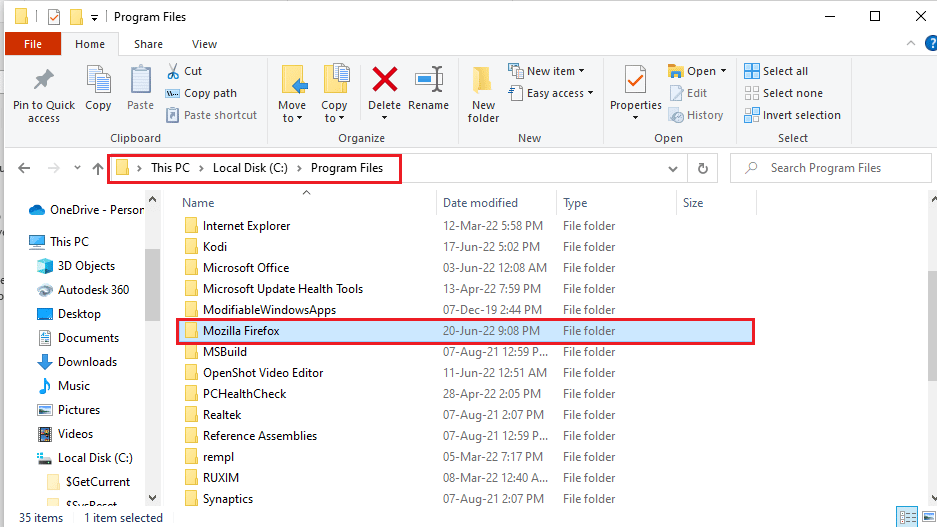
8. Fare clic con il pulsante destro del mouse sulla cartella Mozilla Firefox e fare clic sull'opzione Elimina nell'elenco per eliminare i file.
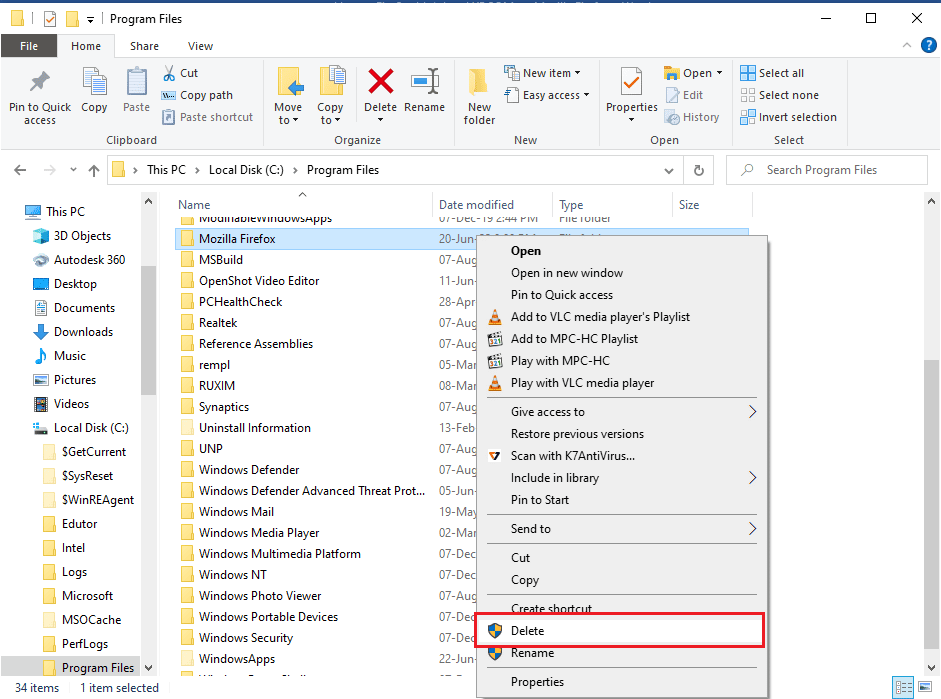
9. Ora premi il tasto Windows , digita google chrome e fai clic su Apri .
Nota: puoi utilizzare qualsiasi browser web per scaricare il browser Firefox sul tuo PC.
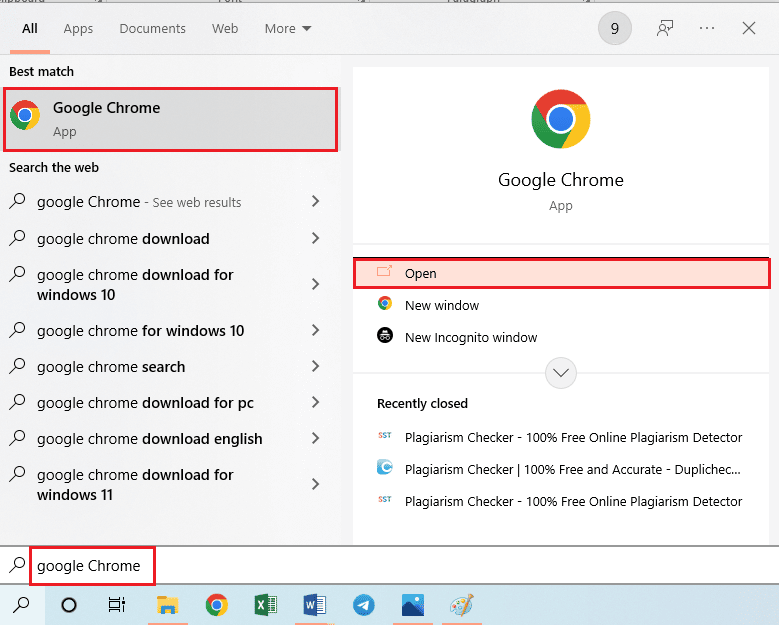
10. Aprire il sito web ufficiale del browser Mozilla Firefox su Google Chrome e fare clic sul pulsante Download Firefox nella finestra.
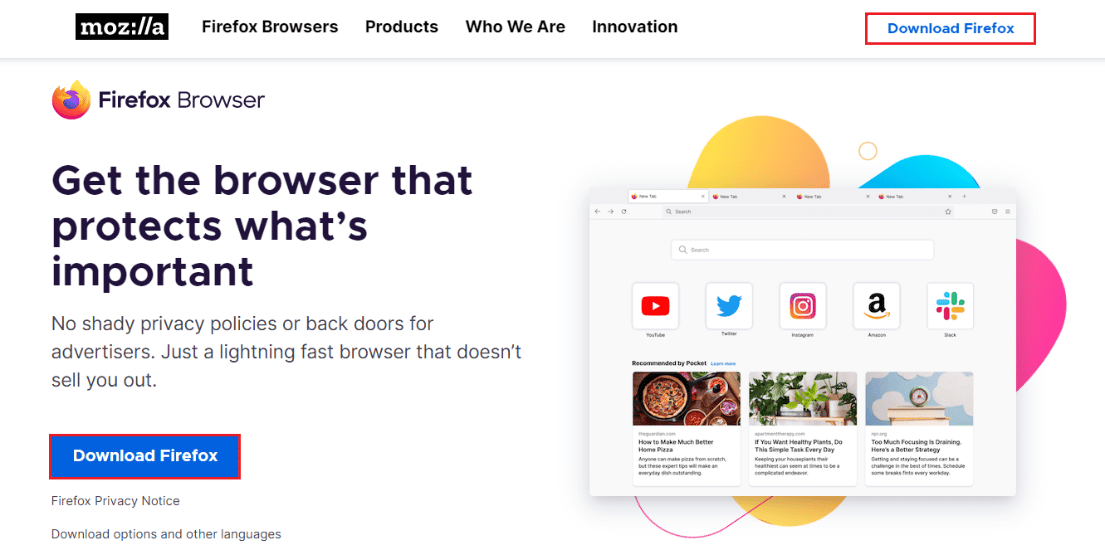
11. Fare doppio clic sul file eseguibile scaricato Firefox Installer.exe per eseguire il file di installazione.
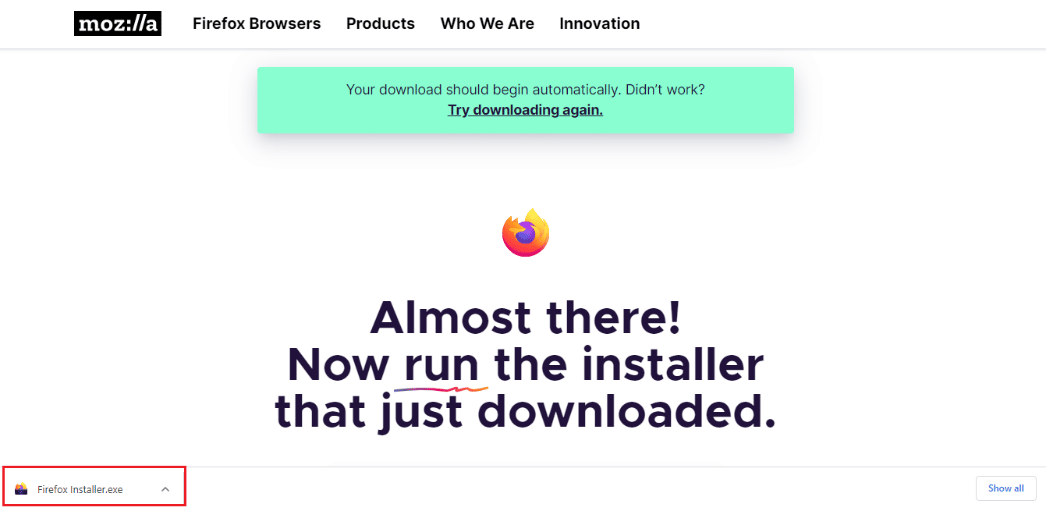
12. Attendere il completamento del processo di installazione.
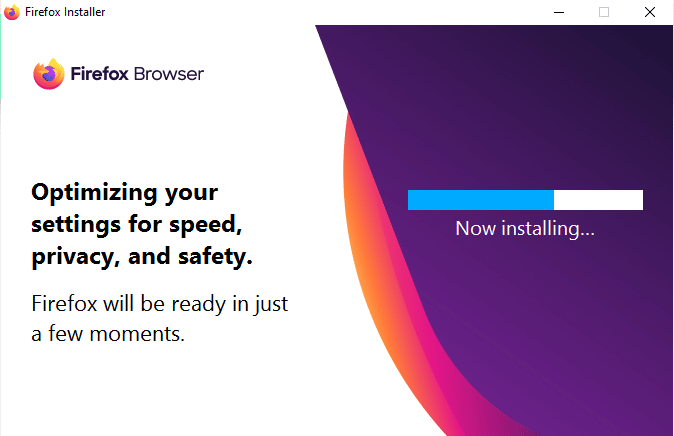
13. Avviare l'app browser Web Firefox sul PC.
Leggi anche: Come risolvere Firefox che non carica le pagine
Metodo 8: eseguire Ripristino configurazione di sistema
Se hai modificato di recente il tuo computer, i file di sistema potrebbero essere stati interessati. Ciò può causare errori con il sistema operativo del tuo computer e portare a errori come il contenitore del plug-in per Firefox che non funziona. Puoi consultare la nostra guida Come creare un punto di ripristino del sistema in Windows 10 per seguire i passaggi per utilizzare l'utilità Ripristino configurazione di sistema sul tuo computer. Se l'utilizzo dell'utilità Ripristino configurazione di sistema non aiuta, puoi provare il metodo successivo per risolvere il problema.
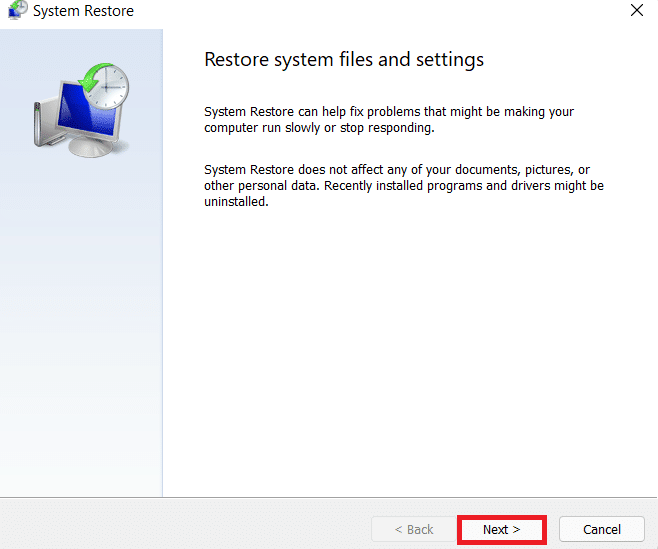
Domande frequenti (FAQ)
Q1. Qual è l'errore del contenitore del plug-in di Firefox?
Ans. L'errore del contenitore del plug-in di Firefox è un errore comune con Mozilla Firefox. Questo errore può verificarsi a causa di plug-in di Firefox danneggiati e altri errori di sistema .
Q2. Come aggiungere plugin su Firefox?
Ans. Puoi aggiungere plugin a Firefox accedendo alle opzioni del menu e selezionando Plugin e temi .
Q3. Posso disabilitare i plugin di Firefox?
Ans. Sì , i plugin di Firefox possono essere disabilitati da Firefox. Puoi disabilitare un plug-in dalle opzioni di menu e selezionare Plugin e temi.
Consigliato:
- Come disattivare Visto su Instagram
- Si è verificato un errore imprevisto. Ripristino di Chrome OS
- Perché Firefox è inattivo?
- Risolto il problema con Mozilla Firefox che non è stato in grado di caricare l'errore XPCOM su Windows 10
Ci auguriamo che questa guida ti sia stata utile e che tu sia stato in grado di correggere l'errore del contenitore di plug-in per Firefox che non funziona . Facci sapere quale metodo ha funzionato per te. Se hai suggerimenti o domande per noi, faccelo sapere nella sezione commenti.
